Administration de licence
Le module Administration de licence permet aux utilisateurs XactAnalysis® d’afficher ou de modifier des licences Xactimate®.
Les captures d’écran dans ce document sont génériques et l’interface de votre entreprise peut varier.
Accéder à la fonctionnalité Administration de licences
- Sélectionnez Administration de licences dans le menu Administration. La page Administration de licence s’affiche.
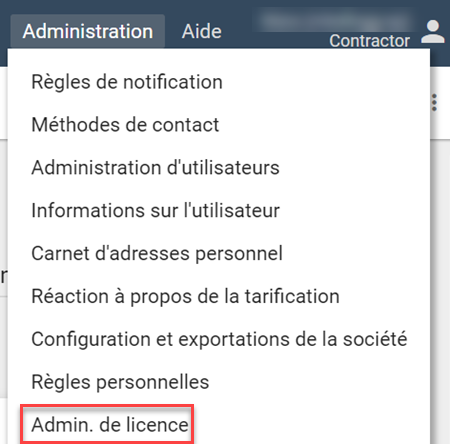
Filtres pour les licences
Avec Administration de licences, vous pouvez rechercher et désactiver des adresses XactNet au sein de votre entreprise.
Pour utiliser Administration de licences, commencez par filtrer par compte client, puis sélectionnez une clé d’installation de produit (code clé). Les renseignements sur ce code clé s’affichent et une liste des sous-traitants qui utilisent ce code clé apparaît dans les Résultats de la recherche.
Filtrer par code clé
Les codes clés disponibles pour la société que vous avez sélectionnée sont affichés dans le champ ou menu Clé d’installation du produit. Si la société ne possède qu’un seul code clé, XactAnalysis affiche uniquement ce code clé. Si plusieurs codes clés sont disponibles, sélectionnez un code clé à partir du menu Code clé d’installation du produit ou sélectionnez Toutes les clés d’installation du produit pour effectuer une recherche sur tous les codes clés.
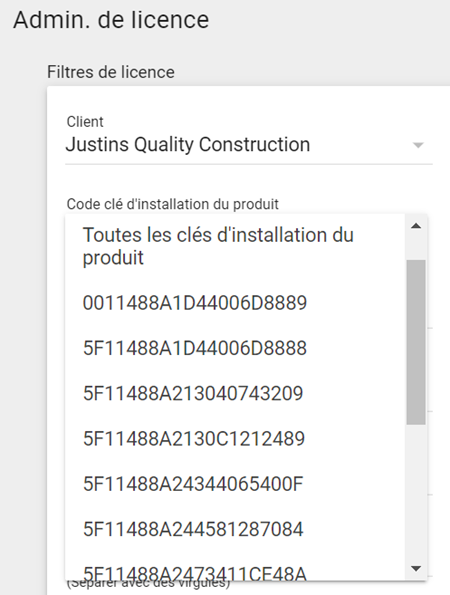
À la droite de la page, vous pouvez afficher des données sur les licences installées pour votre code clé. Chacune de ces colonnes est définie ci-dessous :

Profils des produits
Produit ou version Xactimate achetés par votre société et disponibles sur votre code clé.
Licences basées sur l'utilisateurs
Nombre d’utilisateurs ayant installé Xactimate version 27 et plus récente.
Anciennes licences
Nombre de licences Xactimate 25.5 et versions antérieures installées.
Licences disponibles
Nombre de licences disponibles.
Total des achats de licences
Nombre de licences achetées par la société ou disponibles sur le code clé sélectionné.
Filtrer par nom d’utilisateur, adresse XactNet et identifiant unique
Une liste des adresses XactNet enregistrées pour votre code clé apparaît dans les résultats de recherche. Par défaut, seules les adresses pour Xactimate 27 et les versions plus récentes sont affichées. Vous pouvez élargir ou affiner vos résultats en utilisant les filtres fournis.
- Si vous sélectionnez la case à cocher Afficher les adresses d'attribution, puis cliquez sur Rechercher. Les adresses XactNet pour les versions Xactimate 25.5 et antérieures apparaissent dans vos résultats.
- Pour filtrer par nom d’utilisateur ou adresse XactNet, saisissez un nom partiel ou une adresse XactNet partielle dans le champ Nom d’utilisateur ou Adresse XactNet et sélectionnez une entrée dans la liste qui apparaît. Puis cliquez sur Rechercher.
- Pour filtrer par identifiant unique, saisissez un ou plusieurs numéros d’identifiant uniques (séparez plusieurs numéros par une virgule) dans le champ Identifiant unique, puis cliquez sur Rechercher.
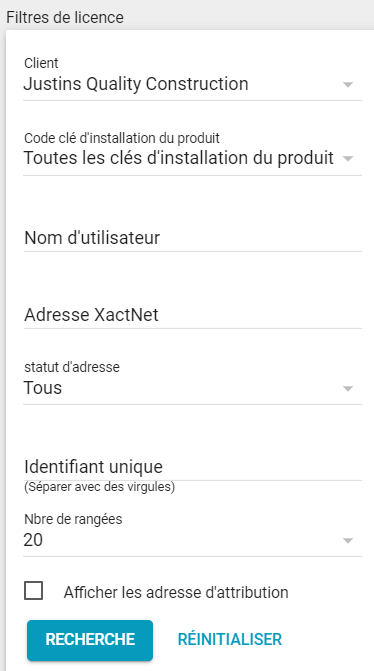
Résultats de la recherche
Les résultats de la recherche affichent une liste d’adresses XactNet pour votre société et le code clé. Vous pouvez affiner ces résultats en utilisant les filtres de licence (comme indiqué ci-dessus) et trier la liste en sélectionnant une colonne. À partir de là, vous pouvez désactiver une adresse XactNet dans la liste et exporter vos résultats de recherche vers une feuille de calcul ExcelMD.
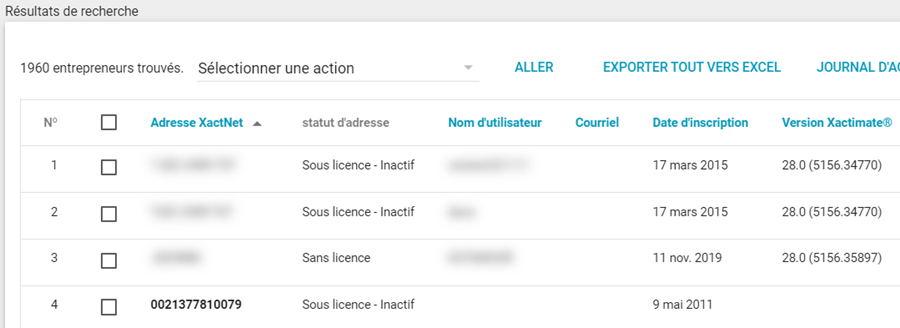
Les colonnes de résultats de recherche sont définies ci-dessous :
Adresse XactNet
Un identifiant unique d’une personne ou d’une société, semblable à une adresse courriel, utilisé pour envoyer, recevoir et mettre à jour des affectations et des estimations par l’entremise de XactAnalysis.
Statut d'adresse
Cette colonne affiche le statut actuel de l’adresse XactNet. Les statuts possibles sont définis ci-dessous :
- Absence de licence
Aucune licence n’est associée à l’adresse XactNet.
- Avec licence – Actif
Une licence est associée à l’adresse XactNet et l’utilisateur a effectué une connexion au cours des 30 derniers jours.
- Avec licence – Inactif
Une licence est associée à l’adresse XactNet, mais l’utilisateur ne s’est pas connecté depuis plus de 30 jours.
- Désactivé – Manuel
L’adresse XactNet a été désactivée par un utilisateur dans le module Administration de licences.
- Désactivé – Récupération automatique de l’adresse
L’adresse XactNet a été automatiquement désactivée parce que l’utilisateur a récupéré l’adresse XactNet trop souvent au cours d’une période donnée.
- Désactivé – Identificateur automatique de machine
L’adresse XactNet a été automatiquement désactivée, car elle a été trop souvent déplacée vers un ordinateur différent au cours d’une période donnée.
Nom d’utilisateur
Le nom d’utilisateur associé à l’adresse XactNet.
Courriel
L’adresse courriel associée à l’adresse XactNet.
Date d'inscription
La date à laquelle l’adresse XactNet a été inscrite avec succès.
Version de Xactimate
La version de Xactimate associée à l’adresse XactNet, en fonction de la dernière connexion réussie.
Date de la dernière connexion
La date et l’heure de la dernière connexion réussie.
Nom de l'appareil
Le nom de l’ordinateur associé à l’adresse XactNet.
Renseignements concernant les licences de l'utilisateur
Le produit installé et le nombre de licences associées à l’adresse XactNet.
Ajouter ou supprimer des licences
- Si la colonne Renseignements concernant les licences de l’utilisateur s’affiche sous forme d’hyperlien bleu, vous pouvez la sélectionner pour ajouter ou supprimer des licences à partir d’une adresse XactNet.
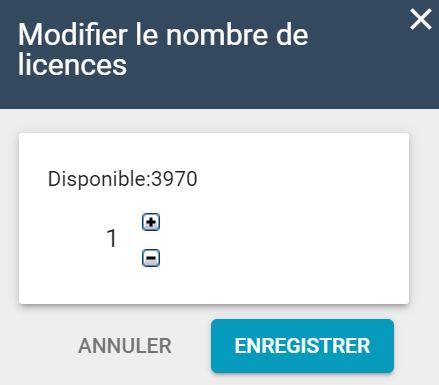
Désactiver une adresse XactNet
- Cochez la case correspondant à l’adresse à désactiver.
- Sélectionnez Désactiver l’adresse du menu Sélectionner une action.
- Cliquez sur Aller.
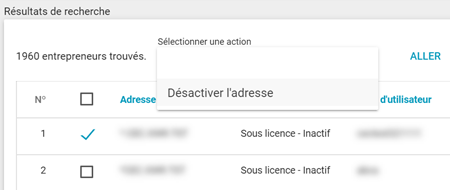
L’état devient Désactivé – Manuel dans la colonne État pour vos résultats.
Exporter tout vers ExcelMD
- Cliquez sur Exporter tout vers Excel (situé à gauche du menu Sélectionner une action) pour exporter les résultats de recherche vers une feuille de calcul Excel que vous pouvez enregistrer sur votre ordinateur. Les résultats du document Excel diffèrent du résultat XactAnalysis, car seules les adresses XactNet ayant une version Xactimate (dans la colonne Version Xactimate) et associées à l’adresse XactNet sont exportées vers la feuille de calcul Excel.
